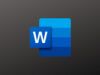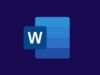Come cambiare interlinea Word
Anche grazie alle mie guide, stai imparando sempre di più a usare Word e a creare dei documenti formattati in maniera corretta da poter stampare e distribuire pubblicamente. Oggi però ti sei trovato di fronte a un piccolo ostacolo che non ti ha permesso di finalizzare il tuo ultimo scritto: volevi regolare lo spazio che intercorre tra un rigo e l'altro ma non sei riuscito a capire come fare.
Beh, fattelo dire, ti stai perdendo in un bicchiere d'acqua! Regolare la spaziatura tra i righi o i paragrafi di un documento è davvero un gioco da ragazzi e io oggi sono qui per dimostrartelo. Prenditi cinque minuti di tempo libero e scopri come cambiare interlinea Word grazie alle indicazioni che sto per darti. Scommetto che dopo aver letto il tutorial ti metterai a ridere e ti chiederai come hai fatto a non arrivarci prima da solo!
Le indicazioni riportate di seguito valgono per tutte le edizioni più recenti del software di videoscrittura targato Microsoft: dalla 2007 in poi. Buona lettura e buon divertimento… o buon lavoro, a seconda dei punti di vista!
Indice
- Come cambiare interlinea Word su PC
- Come cambiare interlinea Word Online
- Come cambiare interlinea Word su smartphone e tablet
- Come cambiare interlinea tabella Word
- Come modificare interlinea note Word
- Come impostare interlinea singola Word
Come cambiare interlinea Word su PC
Vuoi sapere come cambiare l'interlinea dei paragrafi su Word agendo dal tuo computer? Nei prossimi capitoli, ti spiegherò come effettuare questa semplice operazione sia su Windows che su Mac tramite il software Microsoft Word.
Come cambiare interlinea Word su Windows
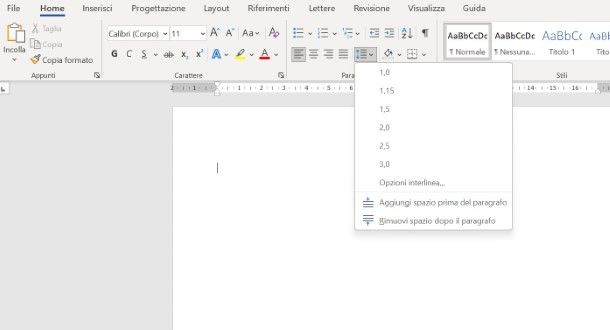
Se vuoi scoprire come modificare l'interlinea su Word da Windows, innanzitutto apri con questo software il documento in cui desideri cambiare lo spazio che intercorre fra un rigo e l'altro e seleziona il testo a cui vuoi applicare l'interlinea.
Nell'eventualità, se vuoi che la modifica sia applicata all'intero documento, puoi evidenziare tutto il testo facendo clic sul pulsante Seleziona della scheda Home (in alto a destra) e scegliendo la voce Seleziona tutto dal menu che compare (o premendo la combinazione Ctrl+A). Maggiori info qui.
A questo punto, per riuscire a impostare interlinea su Word, fai clic sul pulsante Interlinea e spaziatura paragrafo (il tasto con l'icona di quattro linee affiancate da frecce blu rivolte verso l'alto e il basso), contenuto nella sezione Paragrafo della scheda Home di Word.
Bene! Ci siamo quasi! Tutto quello che adesso devi fare è semplicemente scegliere un valore tra quelli proposti (1.0, 1.15, 1.5, 2.0, 2.5 oppure 3.0). Le modifiche al testo vengono visualizzate in tempo reale non appena posizioni il puntatore del mouse su una delle voci del menu: fai dunque clic su una di esse per applicarle al testo selezionato.
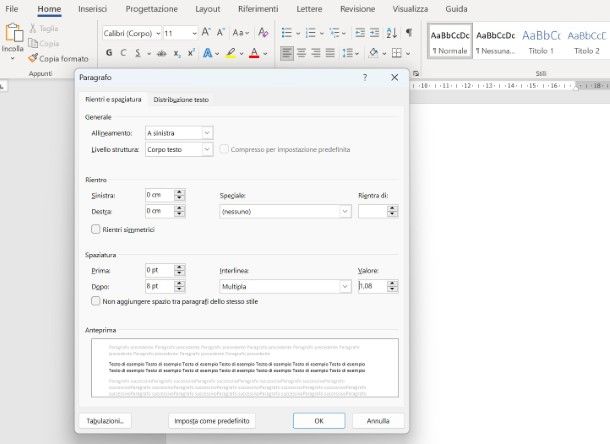
Se vuoi sapere invece come regolare interlinea Word con valori personalizzati rispetto a quelli visti poc'anzi nei paragrafi precedenti, devi agire da uno specifico pannello.
Dopo aver selezionato la porzione di testo o l'intero testo del documento, fai clic sul pulsante Interlinea e spaziatura paragrafo nella sezione Paragrafo della scheda Home in alto e premi, nel riquadro che ti viene mostrato, la voce Opzioni interlinea.
Adesso, nella schermata che ti viene presentata, assicurati di selezionare la scheda Rientri e spaziatura in alto e individua la sezione Spaziatura. Non ti resta che selezionare la tipologia di interlinea tramite il menu a tendina Interlinea e, per la sola tipologia Multipla, impostare un valore personalizzato immettendolo nella casella Valore. Premi dunque il tasto OK per confermare le modifiche.
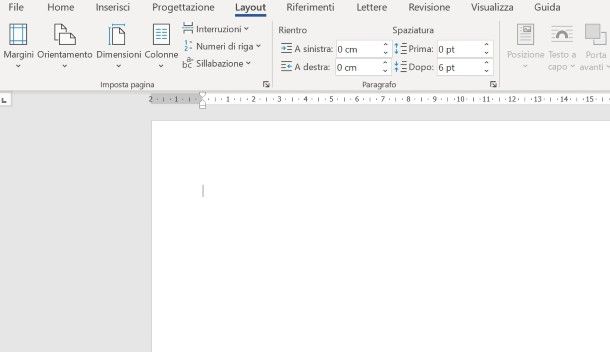
In aggiunta, devi sapere che, oltre all'interlinea, è anche possibile modificare la spaziatura tra i paragrafi. Mentre l'interlinea riguarda specificatamente lo spazio che intercorre tra le righe di un documento, la spaziatura agisce invece lo spazio tra i paragrafi del documento.
Nel caso in cui volessi agire anche su questi valori, ti basta selezionare i paragrafi o l'intero testo e poi agire sui valori che visualizzi all'interno della scheda Layout in alto, nello specifico i valori delle caselle Prima e Dopo sotto la dicitura Spaziatura nella sezione Paragrafo.
Se vuoi che i valori di interlinea e spaziatura siano applicati su tutti i documenti futuri che creerai, nella scheda Home, fai clic destro sulla voce Normale in Stili e scegli l'opzione Modifica.
Nella schermata successiva, attiva la casella in basso Nei nuovi documenti basati sul modello e premi poi sulle voci in basso Formato > Paragrafo. Imposta l'interlinea e la spaziatura come ti ho spiegato nei paragrafi precedenti e fai clic sul tasto OK per due volte per confermare.
Come cambiare interlinea Word su Mac
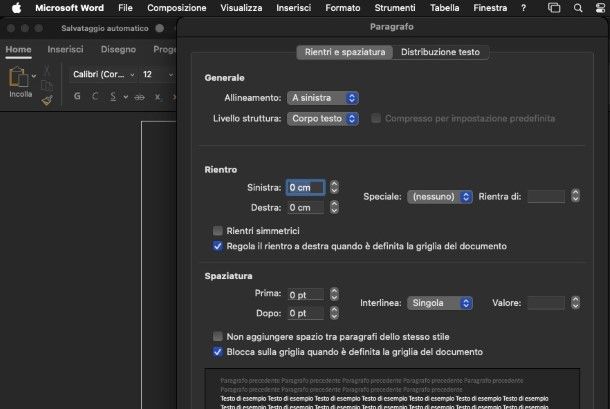
Le procedure per modificare l'interlinea su Word tramite il tuo Mac sono molto simili a quelle illustrate nel capitolo precedente relativo a Windows.
Pertanto, dopo aver aperto il documento, selezionato la porzione di testo o l'intero testo del documento (puoi usare cmd+a), raggiungi la scheda Home, e fai clic sul pulsante Interlinea e spaziatura paragrafo (l'icona con quattro linee e frecce blu). Scegli un valore di interlinea predefinito oppure fai clic sulla voce Opzioni interlinea per valori personalizzati.
In quest'ultimo caso, nella schermata che ti viene mostrata, seleziona la scheda Rientri e spaziatura, seleziona l'opzione Multipla e imposta un valore nel campo Valore. Fai poi clic sul tasto OK per confermare. Puoi raggiungere questa schermata anche selezionando le voci Formato > Paragrafo nella barra dei menu in alto.
Per modificare invece la spaziatura tra i paragrafi, seleziona i paragrafi o l'intero testo e vai alla scheda Layout. Modifica i valori nelle caselle Prima e Dopo nella sezione Paragrafo.
Come cambiare interlinea Word Online
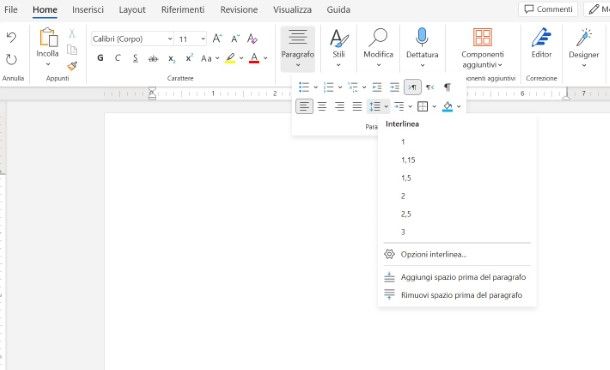
Se non possiedi il software Microsoft Word, puoi invece utilizzare Word Online, il tool online di Microsoft per la visualizzazione e la modifica di documenti di testo. È del tutto gratuito e richiede un account Microsoft per essere utilizzato.
Per riuscire a cambiare interlinea su Word Online, raggiungi la sua versione Web ed esegui l'accesso col tuo account Microsoft, se necessario. Adesso, apri il documento che ti interessa presente nel cloud oppure eseguine l'upload tramite il tasto Carica in alto.
A questo punto, nella schermata principale di Word, seleziona la porzione di testo alla quale vuoi applicare l'interlinea oppure seleziona tutto il testo (le voci Modifica > Seleziona > Seleziona tutto nella scheda Home in alto).
Fatto ciò, spostati sulla scheda Home in alto e premi sulle voci Paragrafo > Interlinea (l'icona con quattro linee e frecce blu) e scegli uno dei valori predefiniti. Premendo invece sulla voce Opzioni interlinea, alla voce Valore puoi indicare un valore personalizzato, mentre a quella Interlinea puoi indicare una tipologia di interlinea tra quelle proposte. Quando hai concluso, premi il tasto OK.
In questa stessa sezione, tramite i campi Prima e Dopo puoi anche impostare la spaziatura dei paragrafi. La spaziatura può essere modificata anche tramite gli appositi campi Prima e Dopo presenti nella scheda Layout in alto. È stato semplice, dico bene?
Come cambiare interlinea Word su smartphone e tablet
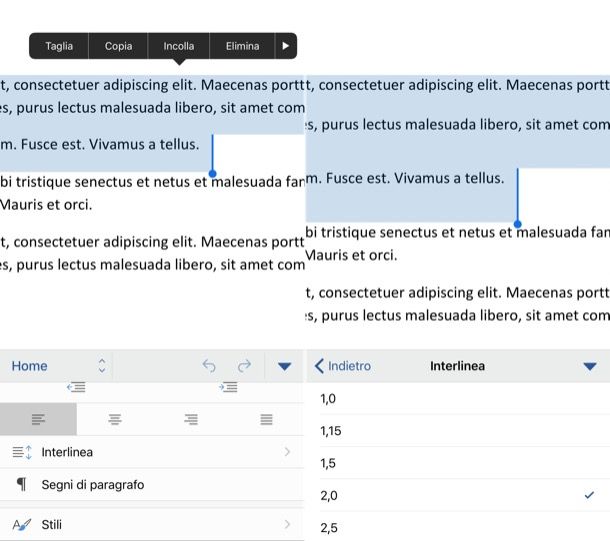
Come sicuramente ben saprai, Word è disponibile anche come app per smartphone e tablet. È gratis per tutti i dispositivi di dimensioni pari o inferiori ai 10.1", mentre per quelli più grandi occorre sottoscrivere un abbonamento al servizio Microsoft 365, con prezzi a partire da 7 euro/mese.
L'app di Word può essere scaricata su Android e store alternativi e su iOS/iPadOS. In alternativa, puoi anche scaricare l'app di Microsoft 365, che include anche Word, oltre alle altre famose applicazioni Microsoft Office, disponibile anch'essa sul Play Store di Android (compresi store alternativi) e su iOS/iPadOS.
Per cambiare l'interlinea in Word, apri il documento che desideri modificare e pigia sull'icona della matita per entrare nella modalità di modifica del documento.
Adesso seleziona i paragrafi nei quali vuoi cambiare l'interlinea o l'intero testo (per selezionare i paragrafi devi usare il dito), dopodiché seleziona la scheda Home dal menu a tendina che compare in basso a sinistra (su smartphone) o in alto (su tablet). Se non lo vedi, premi sui tre puntini.
A questo punto, seleziona la voce Paragrafo e, alla dicitura Interlinea, fai tap prima su quello attualmente attivo e poi scegline uno tra quelli in elenco. Più semplice di così?
Come cambiare interlinea tabella Word
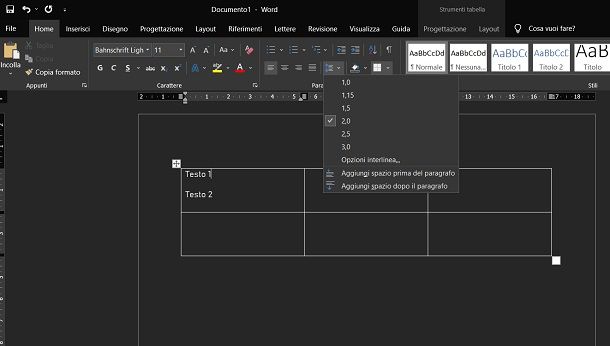
Devi sapere che puoi cambiare l'interlinea anche nel testo presente in una tabella. Per eseguire quest'operazione, non devi fare altro che rivedere le stesse procedure che ti ho indicato nei capitoli precedenti, relativamente alle diverse versioni di Word installabili sui tuoi dispositivi.
Pertanto, dopo aver selezionato la cella di una tabella o il testo contenuto in essa, applica le indicazioni che ti ho già spiegato precedentemente, per riuscire a cambiare l'interlinea. Per maggiori informazioni su come fare una tabella su Word, leggi la mia guida dedicata.
Come modificare interlinea note Word
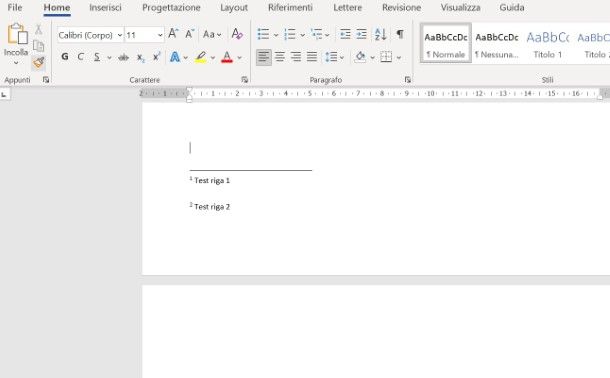
Su Word è possibile aggiungere delle note, cioè dei commenti di revisione utili soprattutto se il file viene condiviso con altri utenti per una collaborazione nella stesura del documento stesso.
Se si tratta invece di note a piè di pagina (di cui ti ho parlato in questo tutorial), l'interlinea può essere modificata allo stesso modo di un qualsiasi paragrafo. Pertanto, rivedi le indicazioni che ti ho fornito nei capitoli precedenti per cambiare l'interlinea di una nota a piè di pagina.
Come impostare interlinea singola Word
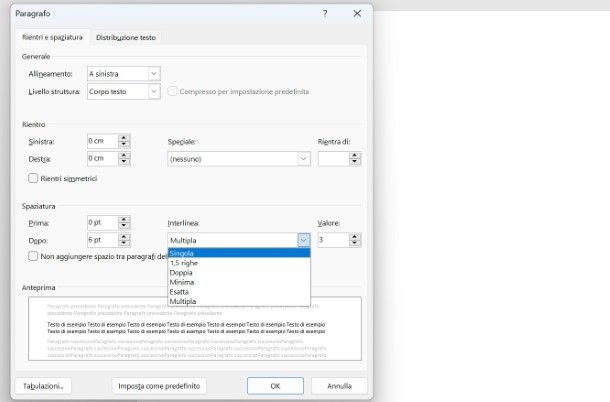
Su Word è possibile modificare la tipologia di interlinea da applicare ai paragrafi. Di default, l'interlinea è impostata su Multipla, ma è possibile modificarla in altre tipologie, come appunto quella Singola.
Giusto per chiarirti la questione, l'interlinea Singola mantiene le righe di testo vicine adattandosi all'altezza del carattere, mentre l'interlinea Multipla permette di creare più spazio tra le righe, rendendo il testo meno compatto e potenzialmente più facile da leggere. Mentre per la prima hai uno spazio generato automaticamente in base al tipo di carattere, nel secondo caso il valore può essere regolato manualmente (così come ti ho spiegato nei capitoli precedenti).
L'interlinea può essere modificata in Singola soltanto tramite il software Microsoft Word per PC oppure tramite Word Online. In entrambi i casi, dopo aver selezionato il testo, nella scheda Home, devi premere il tasto relativo all'interlinea e poi selezionare la voce Opzioni interlinea.
A questo punto, nella schermata che ti viene mostrata, non devi fare altro che impostare la voce Singola nel menu a tendina Interlinea, confermando poi l'operazione tramite il tasto OK.

Autore
Salvatore Aranzulla
Salvatore Aranzulla è il blogger e divulgatore informatico più letto in Italia. Noto per aver scoperto delle vulnerabilità nei siti di Google e Microsoft. Collabora con riviste di informatica e cura la rubrica tecnologica del quotidiano Il Messaggero. È il fondatore di Aranzulla.it, uno dei trenta siti più visitati d'Italia, nel quale risponde con semplicità a migliaia di dubbi di tipo informatico. Ha pubblicato per Mondadori e Mondadori Informatica.